Није могуће променити статичку ИП адресу и ДНС сервер на Виндовс 11/10
Већина корисника рачунара тражи начине да побољшају приватност својих рачунара. Коришћење динамичких ИП адреса и приватних ДНС(DNS) сервера је одличан начин за то. Али неки корисници рачунара из једног или другог разлога не могу да промене статичку ИП адресу(Static IP address) и ДНС сервер(DNS server) на свом Виндовс 11/10 уређају. У овом посту ћемо описати неколико начина на које погођени корисници могу покушати да реше овај проблем.
Није могуће променити статичку ИП(Static IP) адресу и ДНС(DNS) сервер
Многи корисници који брину о приватности разумеју зашто је кључно променити своју ИП адресу и ДНС(DNS) сервере на Windows 11/10 оперативним системима. Проблематично је када то није могуће.
Ако се суочите са овим проблемом, можете покушати било који од метода у наставку да бисте решили проблем.
- Подесите(Set) статичку ИП адресу користећи ПоверСхелл(PowerShell)
- Ресетујте своју ИП адресу користећи ЦМД
- Промените свој ДНС(DNS) сервер користећи ПоверСхелл(PowerShell)
- Исперите свој ДНС и ресетујте Винсоцк
- Подесите доделу ДХЦП ИП-а
- Користите ВПН услугу
Хајде да погледамо опис процеса корак по корак у односу на сваку од метода.
1] Подесите(Set) статичку ИП адресу користећи ПоверСхелл(PowerShell)
Можете да подесите статичку ИП адресу(set a static IP address) на свом Виндовс 10 уређају користећи ПоверСхелл(PowerShell) и друге 3 методе.
2] Ресетујте своју ИП адресу користећи ЦМД
Можете сазнати, ресетовати, обновити, конфигурисати и променити ИП адресу да бисте користили статичку ИП адресу на свом Виндовс(Windows) рачунару.
3] Промените(Change) свој ДНС(DNS) сервер користећи ПоверСхелл(PowerShell)
Уместо отварања прозора Мрежне везе(Network Connections) , можете проћи кроз овај водич корак по корак(this step-by-step guide) и променити свој ДНС(DNS) сервер на свом Виндовс(Windows) уређају помоћу командне линије(Command Prompt) или ПоверСхелл(PowerShell) -а .
4] Исперите свој ДНС и ресетујте Винсоцк
Овде можете да обришете, ресетујете, испразните ДНС кеш(clear, reset, flush the DNS Cache) у Windows 11/10 . Такође можете ресетовати Винсоцк(reset Winsock) .
5] Подесите доделу ДХЦП ИП-а
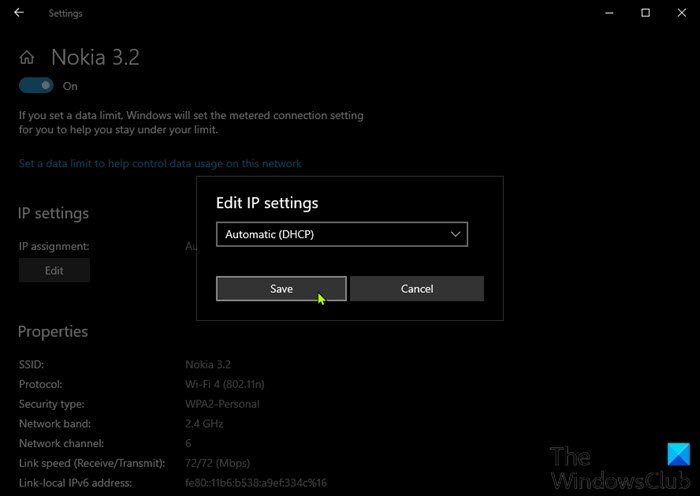
Да бисте подесили ДХЦП ИП(DHCP IP) доделу на свом Виндовс 11/10 уређају, урадите следеће:
- Притисните Windows key + I да бисте отворили Подешавања.
- Додирните или кликните на Мрежа и Интернет(Network & Internet) .
- Ако користите Ви-Фи(Wi-Fi) , у левом окну изаберите Ви-Фи( Wi-Fi) > Управљај познатим мрежама(Manage known networks) . Затим изаберите своју мрежу и кликните на дугме Својства(Properties ) .
- За Етернет(Ethernet) , у левом окну изаберите Етернет(Ethernet) , а затим своју мрежу.
- Померите се надоле до ИП подешавања(IP settings) , кликните на Уреди(Edit ) под додељивањем ИП адресе.( IP assignment.)
- Изаберите Аутоматски (ДХЦП).(Automatic (DHCP).)
- Кликните на Сачувај.(Save.)
Ако користите аутоматске ДХЦП(DHCP) поставке, биће лакше конфигурисати TCP/IP поставке на вашем Виндовс рачунару.
6] Користите ВПН услугу
На крају, али не и најмање важно, ако желите да редовно мењате своју ИП адресу и заштитите своје ДНС(DNS) упите, можете се одлучити за ВПН услугу(VPN service) и лако конфигурисати ВПН везу на свом Виндовс(Windows) уређају. Повезивање на ВПН ИП(VPN IP) адресу не само да ће сакрити вашу праву ИП адресу и локацију, већ ће и шифровати сав промет података да бисте заштитили своју мрежу.
Надам(Hope) се да ће вам овај пост бити довољно користан!
Related posts
Како омогућити ДНС преко ХТТПС-а у оперативном систему Виндовс 11/10
Како пронаћи ИП адресу рутера у оперативном систему Виндовс 10 - Проналажење ИП адресе
Ослободите ТЦП/ИП, испразните ДНС, ресетујте Винсоцк, ресетујте прокси са батцх фајлом
Како поставити статичку ИП адресу у Виндовс 11/10
Напредни ИП скенер, бесплатни ИП скенер за Виндовс 10
Како користити алатку за упит порта (ПортКри.еке) у оперативном систему Виндовс 11/10
Како да конфигуришете глобалне поставке прокси сервера у оперативном систему Виндовс 10
Како делити датотеке између рачунара користећи ЛАН у оперативном систему Виндовс 11/10
Апликације се замрзавају када покушавају да приступе дељеним мрежама
Није могуће мапирати мрежни диск у оперативном систему Виндовс 11/10
Како дозволити Цхроме-у да приступи мрежи у вашем заштитном зиду
Поправите скокове пинга у ВиФи или Етхернет-у на Виндовс 11/10
ДНС ПРОБЕ ФИНИСХЕД НКСДОМАИН ИП адреса сервера није пронађена
3 начина да промените ДНС поставке у оперативном систему Виндовс 10
Како да направите извештај о Ви-Фи мрежном адаптеру на Виндовс 10
Шта је ВЛАН? Зашто користимо ВЛАН?
Како мапирати мрежни диск или додати ФТП диск у Виндовс 11/10
Шта је ДНС сервер треће стране? 8 разлога да користите јавне ДНС сервере
Како пронаћи и променити ДНС подешавања на вашем ТП-Линк Ви-Фи 6 рутеру -
Промените ИП адресу и ДНС сервере помоћу командне линије
